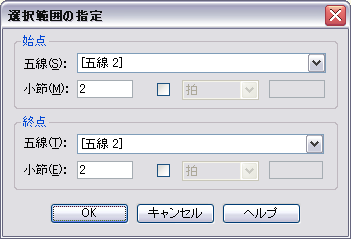
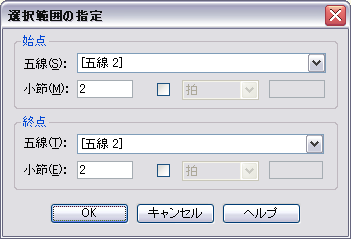
〔編集〕メニューから〔選択範囲の指定〕を選択します。この機能は〔選択〕ツール、〔五線〕ツール、〔小節〕ツール、〔音部記号〕ツール、〔拍子記号〕ツール、〔調号〕ツール、〔MIDI〕ツールで使用されます。
編集、消去、またはコピーしたい小節の範囲を選択する場合、通常は、1つの小節を選択する場合は小節をクリックし、小節の選択範囲を追加するにはShiftキーを押しながらクリックし、画面上のいくつかの小節を選択する場合はその範囲をドラッグし、パート譜全体を選択するにはパート譜の左側をクリックし、ファイル全体を選択する場合は〔編集〕メニューの〔すべてを選択〕を選択します。
しかし、これらの方法の多くは選択したい小節が画面上で見えていなければなりません。そこで、このダイアログボックスを使用することにより、楽譜をスクロールさせることなく好きな範囲を自由に選択できます。例えば200小節目近辺を表示している場合でも、楽譜を直接クリックすることなく1から10小節目までをダイアログボックスから間接的に選択できるのです。また、このダイアログボックスでは、拍単位で小節の一部分のみを選択することもできます。
〔編集〕メニューから〔選択範囲の指定〕を選択する前に、あらかじめ小節をクリックして選択しておくと、ダイアログボックスを開いた時に選択された範囲の最初の小節の小節番号と五線が自動的にこのボックスに入力されます。この機能を利用すると、指定する手間を省くことができます。
また、小節の途中の拍から選択を開始することもできます。ダイアログボックスの右側のチェックボックスを選択して、テキストボックスに拍数を入力してください。例えば、ある小節の4拍目から選択開始したい場合は、ボックスに「4」と入力してください。また、〔EDU〕をドロップダウンリストから選択し、EDU値(4分音符=1024 EDU)を入力することもできます。始点を拍単位で指定すると、〔編集〕メニューの〔小節の一部分を選択〕の横にチェックマークがつきます。
〔始点〕の欄と同様に、〔編集〕メニューから〔選択範囲の指定〕を選択する前に、あらかじめ小節をクリックして選択しておくと、ダイアログボックスを開いた時に選択された範囲の最後の小節の小節番号と五線が自動的にこのボックスに入力されます。この機能を利用すると、指定する手間を省くことができます。
また、ここでも小節の途中の拍までを選択することができます。ダイアログボックスの右側のチェックボックスを選択して、テキストボックスに拍数を入力してください。〔EDU〕をドロップダウンリストから選択し、EDU値(4分音符=1024 EDU)を入力することもできます。始点を拍単位で指定すると、〔編集〕メニューの〔小節の一部分を選択〕の横にチェックマークがつきます。
参照:
| User Manual Home |

|